Comment supprimer définitivement le trafic des bots dans Google Analytics ?
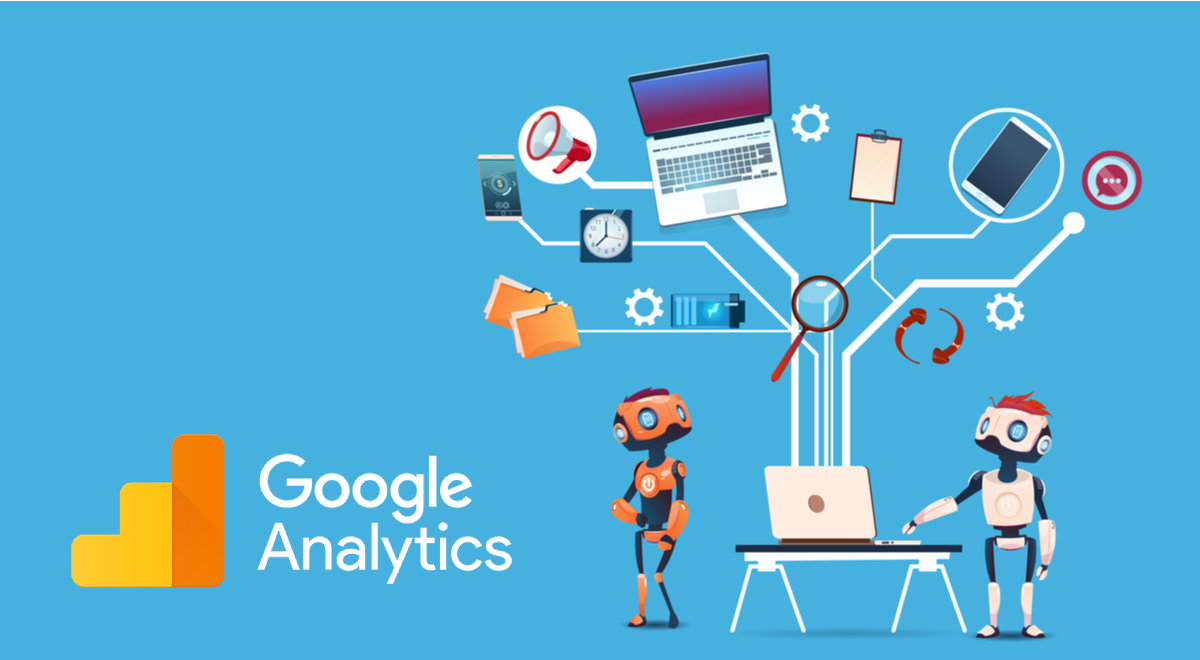
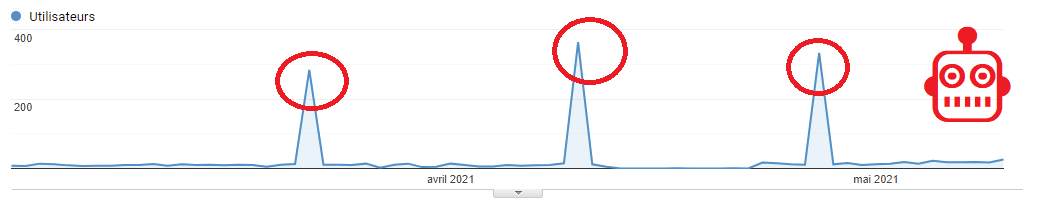
Si vous avez déjà analysé ce genre de phénomène dans votre Google Analytics avec du trafic en provenance de : bottraffic,trafficfit.club, ou d’autres alors vous êtes au bon endroit. Ensemble nous allons voir d’où provient ce faux trafic google analytics, comment le supprimer de vos statistiques historiques mais aussi le filtrer pour éviter ce faux trafic à l’avenir.
Mais pourquoi sont-ils si méchants ?
Avant d’attaquer la question du “comment filtrer le spam dans google analytics” il est intéressant de se poser la question du pourquoi. D’où vient ce trafic ?
Généralement il s’agit de robots (qu’on appelle par le diminutif bot) qui viennent gonfler artificiellement les statistiques sur votre google analytics avec de fausses visites. Ce sont bien souvent des robots envoyés par des sites qui vous proposent d’acheter du faux trafic.
D’ailleurs aujourd’hui la moitié du trafic mondial sur Internet est généré par des bots.
Pourquoi acheter du faux trafic me direz-vous? Par exemple pour le revendre à des régies publicitaires. Inutile de vous expliquer que ce type de pratique se termine rarement bien.
Comment détecter et filtrer le trafic de bot sur Google Analytics ?
Premièrement sachez qu’il existe une option (qui est généralement activée par défaut) afin que Google Analytics désactive les appels de robots. Vous le trouverez dans Administration > Paramètres de la vue
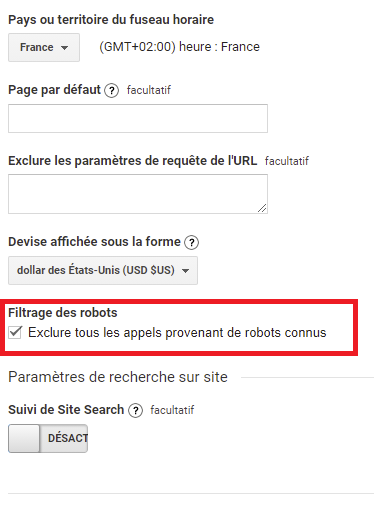 Cependant cette option ne suffit pas! Google ne connait pas tous les robots. Voici différentes méthodes à appliquer.
Cependant cette option ne suffit pas! Google ne connait pas tous les robots. Voici différentes méthodes à appliquer.
Comment supprimer les faux sites référents qui provoquent des pics de trafic dans Google Analytics
Création d’un segment « No Spam » dans Google Analytics
Premièrement, rendez-vous dans la section Acquisition > Sites Référents
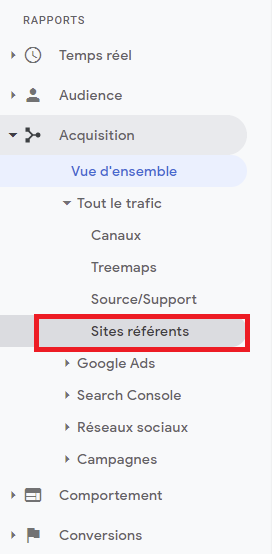
Vous recherchez alors :
- Les jours avec des pics de trafic non expliqués
- Les sites avec un nom assez explicite (websitebottraffic.pw)
- Les sources de trafic referral avec un taux de rebond à 0% ou 100% (Croyez moi même si votre site est extraordinaire, cela n’arrive jamais!)
- Si vous avez des objectifs configurés, le trafic qui résulte de bot possède toujours un taux de conversion 0%
Voici un exemple de spam bot sur google analytics dans les sites référents :
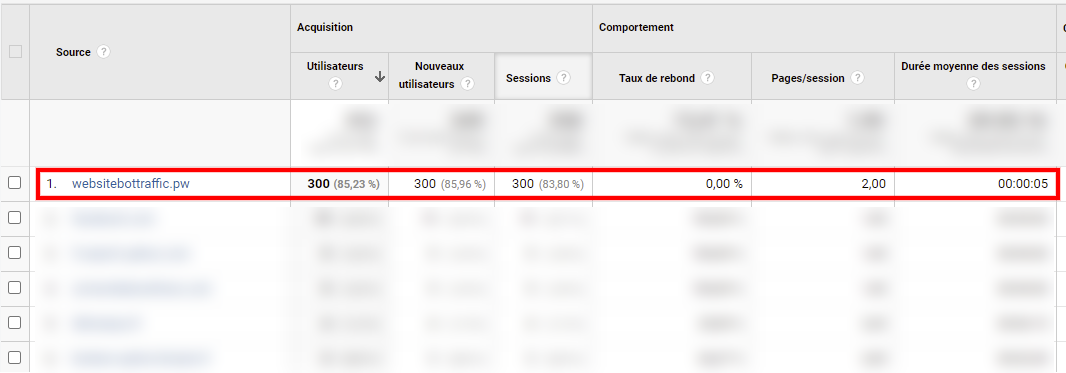
Pour nous débarrasser de ce spam nous allons créer un segment à appliquer dans analytics. De nombreux guides vous proposent de créer un filtre.
Cependant la raison pour laquelle je vous invite à créer un segment est la suivante : il n’est pas possible de filtrer la data historique. Tout filtre que vous mettrez en place dans Google Analytics ne s’appliquera qu’à partir du moment où vous le configurez.
De plus le système de segmentation est beaucoup plus puissant que celui des filtres.
Nous allons donc privilégier la création d’un segment.
Direction Administration > Segments pour créer votre Segment “No Spam”.
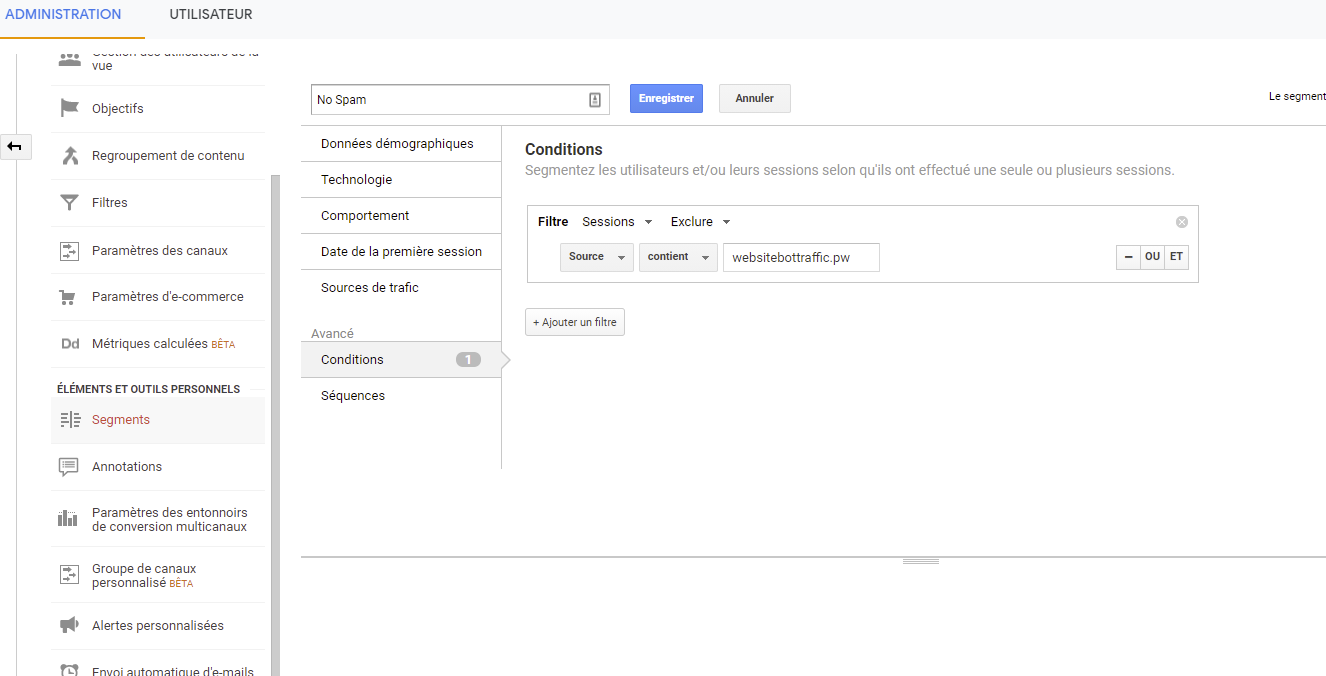
Il vous suffit alors de demander à exclure la source qui contient le nom de domaine incriminé. Ensuite vous pouvez analyser vos statistiques historiques sans spam en activant le segment dans votre vue :
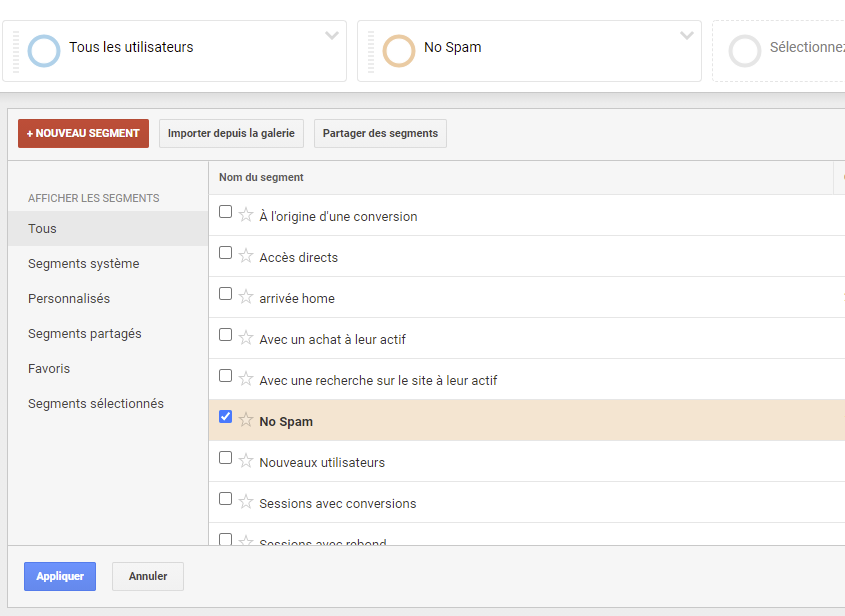
Si vous souhaitez que le trafic de spam disparaisse de vos vues par défaut de Google Analytics, vous pouvez choisir de créer un Filtre plutôt qu’un segment.
Création d’un filtre no spam dans Google Analytics
Parfois créer un segment peut se révéler complexe. Principalement si vous travaillez en équipe sur un site. Créer un segment est pratique pour créer des reportings et une vision saine de votre trafic réel. Mais le partage de segments à tendance à se révéler complexe ! « Je ne vois pas le segment / Je n’ai pas les même stats que vous.. »
Enfin la data n’est pas vraiment propre car vous avez toujours une captation de trafic qui n’existe pas. Je vous recommande donc de doubler votre segment avec une mise à jour d’un filtre qui s’appliquera par défaut à toutes vos vues.
Pour créer un filtre direction Administration > Filtres
Ici nous créons un filtre afin de bloquer le trafic provenant d’un domaine spécifique. (websitebottraffic.pw)
Cependant on préfèrerait éviter de devoir créer un filtre par domaine. Sinon ça va être très long ! Bonne nouvelle Google Analytics propose l’utilisation des expressions régulières. Ainsi si je souhaite par exemple exclure tout les domaines référents qui contiennent trafficity ou bottraffic je n’ai qu’à utiliser l’expression régulière suivante : (trafficity.*|bottraffic.*)
Une expression regulière est un test qui permet de valider qu’une chaîne de caractère est un match ou non. Ici avec l’expression régulière je précise que je veux un match à chaque fois qu’un domaine référent contient trafficity et n’importe quel caractère (signifié par le .*) ou bottraffic suivi de n’importe quel caractère.
Pour en savoir plus sur les expressions régulières vous pouvez consulter cette page de google. Pour tester vos expressions régulières vous pouvez utiliser Rubular.
Donc pour supprimer tout les bots des sites référents de mes futurs statistiques j’aurais la configuration suivante :
Supprimer les spams bot qui se logent dans votre trafic naturel
Puisqu’on arrête pas le progès, vous trouverez parfois du trafic spam dans votre trafic normalement d’origine naturel.
Exemple en image :
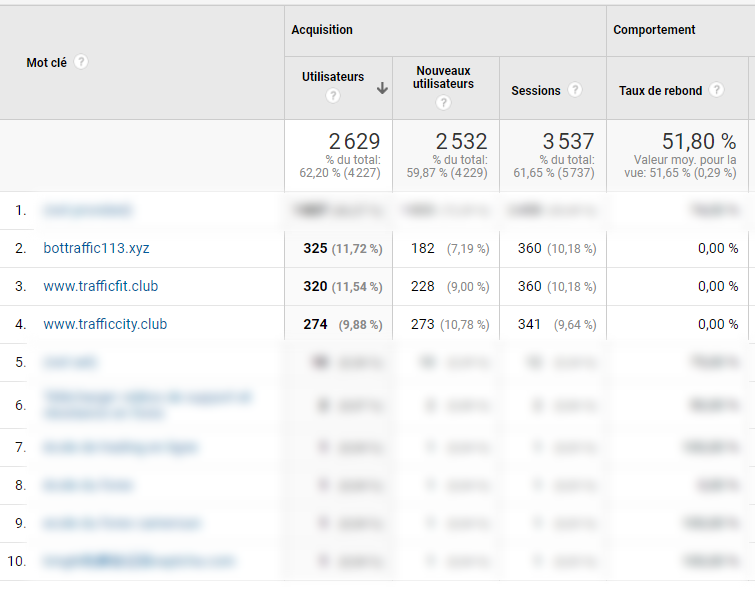
La démarche est la même que précédemment avec les sites référrents.
- Pour ne plus avoir de trafic spam d’un keyword à l’avenir il vous faut modifier votre filtre antispam afin qu’il exclu ces faux keywords ».
- Pour ne plus avoir de trafic spam dans votre historique, il vous faut modifier votre segment anti spam afin d’enlever ces keywords.
Pour enlever ces spam keywords dans votre trafic historique google analytics, nous allons direction Administration > Segment :
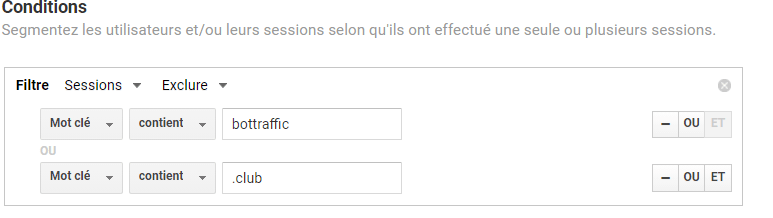
En suivant ces méthodologies vous devriez réussir à éléminer simplement la majeur partie du faux trafic que vous constatez dans Google Analytics. N’hésitez pas à préciser en commentaire si vous avez d’autres difficultés afin que nous puissions mettre ce guide à jour.
👉 A lire aussi : Comment configurer son fichier HTACCES pour se prémunir des bots
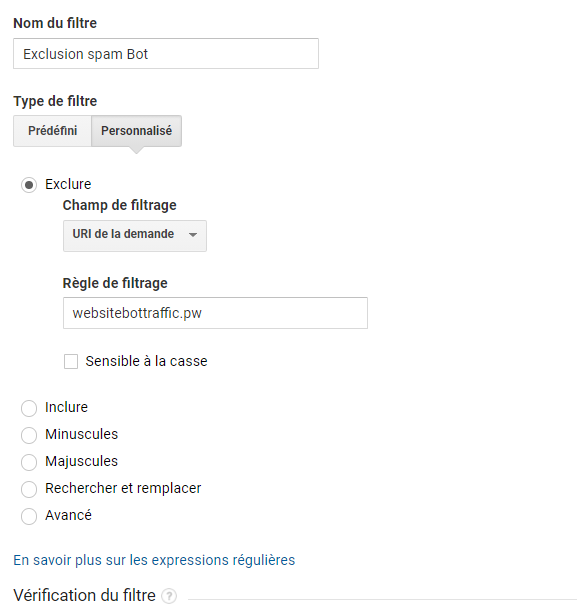
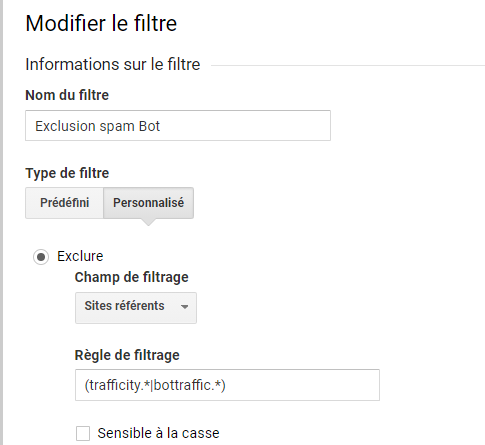
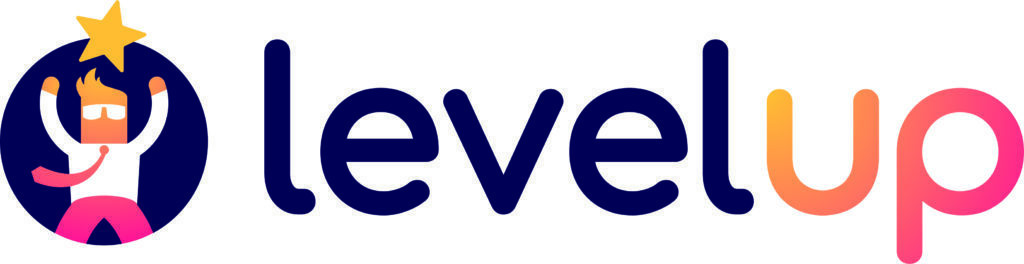
Commentaires
Laisser un commentaire